Trong một số tình huống, bạn gặp bất tiện vì tính năng tự động phát video Facebook. Bạn muốn tắt tính năng này để trải nghiệm Facebook không còn bị làm phiền và đứt quãng. Hãy thao tác theo hướng dẫn của bài viết bên dưới, bạn có thể tắt tự động phát video Facebook một cách nhanh chóng trên mọi thiết bị.

Xem thêm:
- Mẹo quảng cáo rượu trên Facebook thu hút nhất
- Hướng dẫn chạy quảng cáo Facebook trang cá nhân đơn giản
Vì sao nhiều người muốn tắt tự động phát video Facebook?
Facebook phát triển tính năng tự động bật cho các video và reels vô cùng tiện lợi. Tuy nhiên, trong một số trường hợp, tính năng này lại làm người dùng khó chịu. Vì thế, nhiều người tìm cách tắt video tự phát trên Facebook vì một số điểm sau:
- Trải nghiệm liền mạch, yên tĩnh: Những video tự phát sẽ kéo theo âm thanh đột ngột, điều này có thể khiến bạn khó chịu. Đặc biệt trong những không gian yên tĩnh, âm thanh đột ngột có thể làm gián đoạn bạn và những người xung quanh
- Tiết kiệm pin: Khi bạn tắt các tính năng phụ không cần thiết, ứng dụng cũng giảm lượng pin cần để hoạt động. Bạn có thể áp dụng trong các trường hợp cần bảo tồn lượng pin.
- Tiết kiệm 3G: Mọi người đều biết dung lượng 3G ngắn hạn không cho phép người dùng xem video. Việc bật tự động phát video Facebook có thể khiến bạn hao tốn dung lượng và trả thêm tiền mà không hề hay biết.
Hướng dẫn tắt tự động phát video Facebook trên máy tính
Nếu bạn thường xem video trên máy tính và muốn tắt tính năng tự động phát của Facebook trên thiết bị thì hãy làm theo các bước sau. Chỉ với vài thao tác đơn giản, bạn đã có thể tắt video tự phát trên Facebook bằng máy tính cực nhanh gọn.
Bước 1: Sau khi truy cập Facebook, bạn nhấn vào biểu tượng Avatar ở góc phải màn hình. Sau đó, bạn chọn Cài đặt và quyền riêng tư.
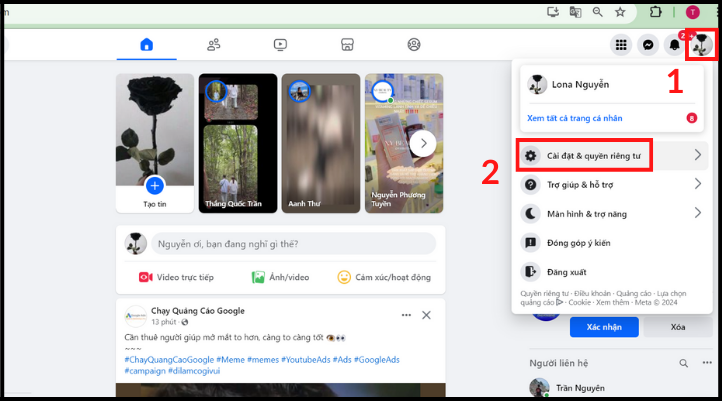
Bước 2: Tiếp đến, hãy chọn Cài đặt trong menu thả ra.
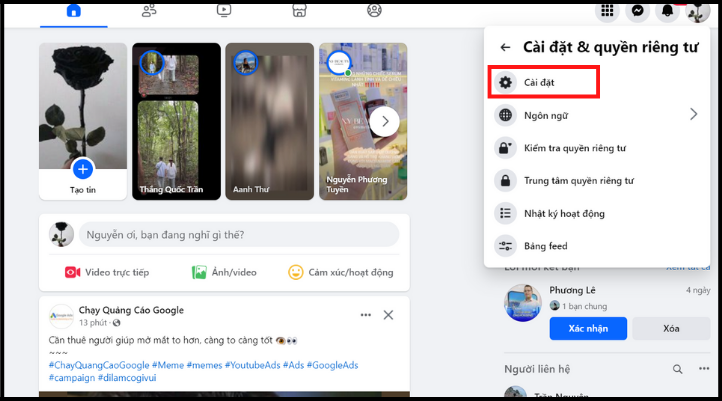
Bước 3: Bạn hãy nhìn thanh công cụ bên tay trái, lướt xuống và nhấn chọn File phương tiện. Ở giao diện của mục này, bạn nhấn vào chữ Mặc định ở ô Video tự động phát.
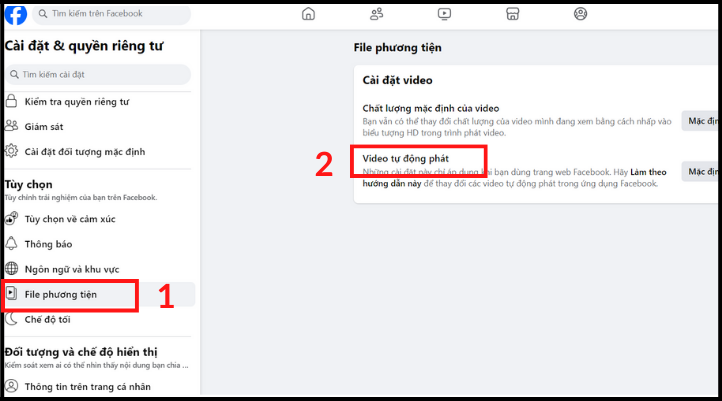
Bước 4: Cuối cùng, chọn nút Tắt là hoàn thành tắt chế độ tự phát video.
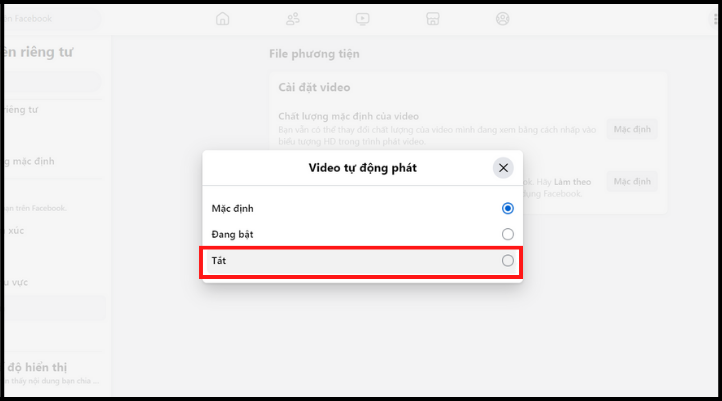
Hướng dẫn tắt tự động phát video Facebook trên điện thoại
Thao tác tắt video tự phát trên Facebook bằng điện thoại cũng đơn giản như thực hiện trên máy tính. Nếu bạn chưa biết làm thế nào, hãy thực hành ngay theo các bước dưới đây nhé:
Bước 1: Ở giao diện trang chủ, bạn vào mục Menu bằng cách ấn vào biểu tượng 3 gạch ở góc dưới bên phải. Sau đó ấn chọn mục Cài đặt và quyền riêng tư.
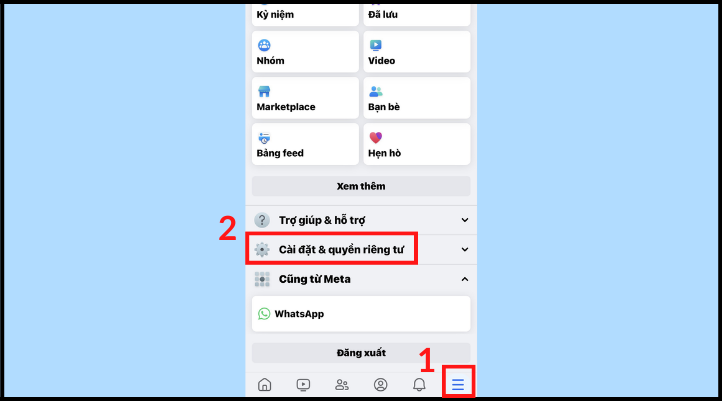
Bước 2: Trong các mục thả ra, bạn chọn tiếp Cài đặt.
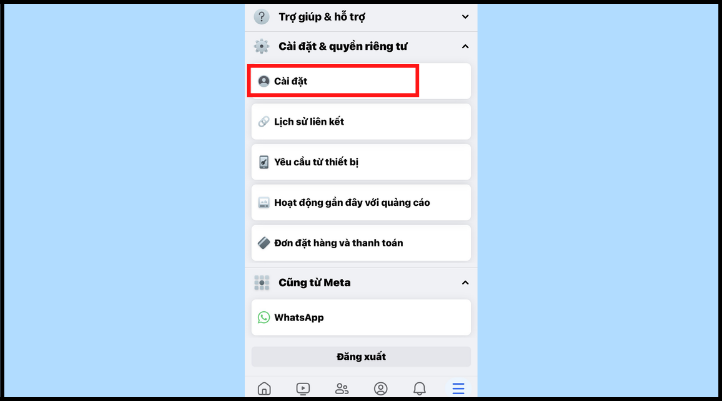
Bước 3: Đến đây, bạn lướt xuống tìm danh mục Tùy chọn, chọn ô File phương tiện.
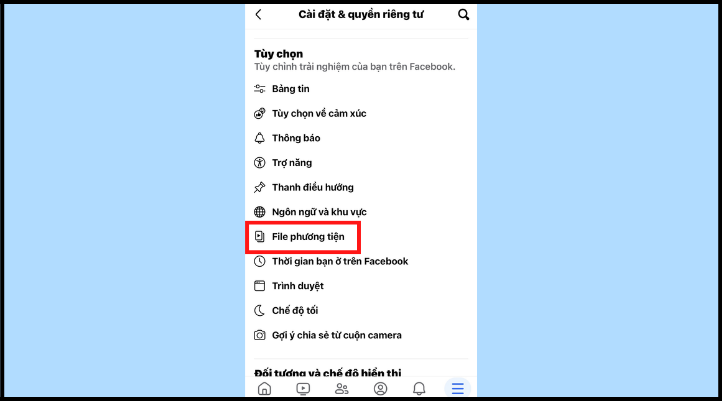
Bước 4: Cuối cùng, ấn chọn Không bao giờ tự động phát video là hoàn thành. Ở giao diện này, bạn cũng có thể tùy chỉnh âm thanh và chất lượng video.
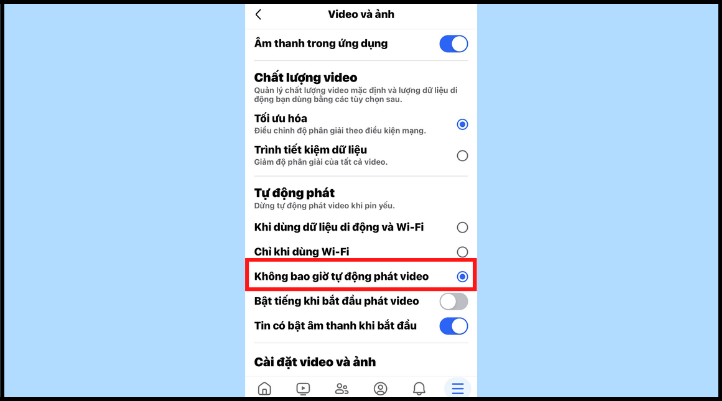
Kết luận
Tắt tự động phát video Facebook là giải pháp hiệu quả để bạn có trải nghiệm thư giãn hơn khi dùng ứng dụng. Hãy áp dụng các bước thao tác trên trong trường hợp cần thiết hoặc có nhu cầu ngưng tính năng này. Nếu còn bất kỳ thắc mắc nào, hãy để lại bình luận cho Adsplus nhé.
Adsplus.vn
Cảm ơn bạn đã xem bài viết này. Hãy cập nhật thêm các bài viết từ Adsplus để biết thêm những thông tin mới nhất về Marketing. Và các Tips chạy quảng cáo hiệu quả.
- Tham khảo các khóa học Google Ads, Facebook Ads tại guru.edu.vn
- Tham khảo các gói setup tài khoản quảng cáo Google Ads, Facebook Ads tại 1ad.vn








![[EBOOK] SEO Checklist ngành Khách sạn](https://adsplus.vn/blog/wp-content/uploads/2025/12/722x401-Ebook-Bìa-SEO-Checklist-ngành-Khách-sạn-218x122.png)
![[Ebook] AI trong xây dựng: Các bước để thành công và hiện thực hóa giá trị](https://adsplus.vn/blog/wp-content/uploads/2025/12/722x401-Ebook-Bìa-AI-trong-xây-dựng-Các-bước-dể-thành-công-và-hiện-thực-hóa-giá-trị-2-218x122.png)
![[Free Template] Template Poster mùa sale cuối năm](https://adsplus.vn/blog/wp-content/uploads/2025/12/722x401-1-218x122.png)
![[EBOOK] 5 Xu hướng GenAI năm 2026](https://adsplus.vn/blog/wp-content/uploads/2025/11/722x401-Ebook-Bìa-5-xu-hướng-GenAI-năm-2025-218x122.png)
![[Ebook] Chiến lược nội dung video 2026](https://adsplus.vn/blog/wp-content/uploads/2025/11/722x401-Ebook-Bìa-Chiến-lược-nội-dung-video-2025-218x122.png)




